Подразделения и группы подразделений
Для более гибкого регулирования доступа пользователей к созданию документов и просмотру отчетов в разрезе подразделений, добавлено дополнительное объединение подразделений в групп. Настройка доступа к этим группам помогает регулировать работу пользователей с подразделениями.
При выборе этого пункта меню открывается окно «Подразделения и группы подразделений», в котором слева перечислены все подразделения, созданные в системе, с указанием юр. лица и предприятия.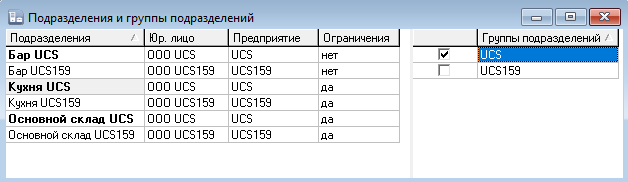
В этом же окне справа необходимо создать группы подразделений, включающие в себя определенные подразделения из левой части окна. Созданные группы подразделений используются в окне «Свойства пользователя» для определения прав пользователя при работе с группами подразделений.
При позиционировании курсора на группу подразделений в правой части окна, в левой части окна подразделения, принадлежащие выделенной группе, выделены жирным шрифтом (см. рисунок выше).
- Без объединения подразделений в «Группы подразделений» и назначение «Групп подразделений» пользователям нельзя создавать активные накладные.
- Начиная с версии r_k StoreHouse Pro 104.358 добавлены свойства групп подразделений, позволяющие автоматически добавлять новые подразделения в группы или назначать группы подразделений новым пользователям.
Для более гибкой работы начиная с версии 5.104.358 в новых база r_k StoreHouse Pro будет автоматически добавлена группа подразделений «Общая группа подразделений».

- В данную группу будут автоматически добавляться создаваемые новые подразделения.
- Данная группа будет автоматически назначаться всем новым пользователям.
- Предустановленная группа упрощает настройку для небольших заведений, которым не требуется распределение прав доступа по группам подразделений.
Если в базе данных, созданной на версии 5.104.358 или выше, планируется вести контроль доступа персонала по группам подразделений, то рекомендуем либо удалить «Общую группу подразделений» либо изменить ее свойства.
Создание группы подразделений
Чтобы создать группу подразделений:
- Вызовите контекстное меню в окне «Подразделения и группы подразделений» );

- Выберите команду «Новая группа…»;
- На экране откроется окно:

- Внесите в поле название группы подразделений и нажмите кнопку [ОК];
- «Использовать по умолчанию для подразделений» - выставьте флаг, если в создаваемую группу подразделений должны автоматически попадать все новые подразделения;
- «Использовать по умолчанию для пользователей» - выставьте флаг, если создаваемая группа должна быть сразу назначена новому пользователю.
Удаление группы подразделений
Для удаления группы подразделений:
- Выберите удаляемую товарную группу (выделите ее мышкой);
- Воспользуйтесь пунктом контекстного меню «Удалить группу»;
- Система запросит подтверждение удаления. Нажмите [Да], если Вы действительно хотите удалить выбранную товарную группу. Нажмите [Нет], если Вы ошибочно выбрали пункт меню «Удалить группу».
Редактирование группы подразделений
Если Вы хотите изменить название группы подразделений или переопределить ее свойства:
- Выделите группу подразделений, свойства которой Вы хотите изменить;
- Воспользуйтесь пунктом контекстного меню «Свойства группы…»;
- Внесите необходимые изменения;
- Нажмите кнопку [ОК];
- Сохраните изменения (пункт главного меню «Документ» – «Сохранить документ» или кнопка
 на панели инструментов).
на панели инструментов).
Добавление подразделения в группу подразделений
Если у группы подразделений выставлен флаг «Использовать по умолчанию для подразделений», то создаваемые в SH.exe подразделения автоматически будут включены в эту группу.
Если необходимо, подразделения можно перераспределить по группам вручную.
Выделите подразделение в списке и воспользуйтесь пунктом контекстного меню «Назначить группы…» или щелкните левой кнопкой мыши дважды по выбранному подразделению;

- Откроется окно:

- Установите флаг напротив названия группы подразделений, в которую должно входить выделенное подразделение;
- Нажмите кнопку [ОК];
- Повторите перечисленные действия для всех подразделений;
- Также доступно групповое определение группы подразделений для выделенных подразделений в списке:
- Выделите подразделения в списке удерживая клавишу [Ctrl] или [Shift];
- Воспользуйтесь пунктом контекстного меню «Назначить группы»;
- В открывшемся окне выставьте нужные группы подразделений для выбранных в списке подразделений.
Чтобы увидеть, какие подразделения входят в группу, выделите группу справа. Подразделения, принадлежащие группы будут выделены жирным шрифтом в левой части окна.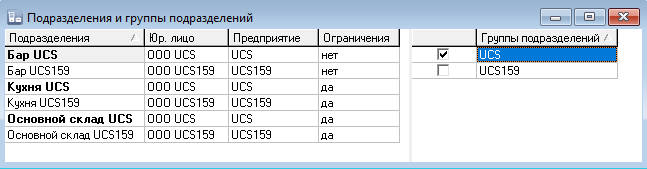 Если позиционировать курсор в левой части на подразделении, то в правой части флагами будут отмечены группы подразделений, в которые выходит выделенное подразделение.
Если позиционировать курсор в левой части на подразделении, то в правой части флагами будут отмечены группы подразделений, в которые выходит выделенное подразделение.
Ограничения подразделения (на создание компенсаторов)
На каждое подразделение можно добавить дополнительные ограничения на создание компенсационных записей расходными документами r_k StoreHouse Pro. При такой настройке независимо от прав пользователя для выбранного типа документа нельзя будет организовывать компенсационные записи по подразделению.
Для назначения ограничения:
- В левой части окна выделите подразделение и воспользуйтесь пунктом контекстного меню «Ограничения подразделения…»;

- В открывшемся окне определите ограничения по типам накладных.
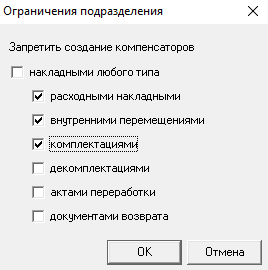 Если по данному подразделению вообще нельзя создавать компенсированные записи, то выставьте флаг «Накладные любого типа».
Если по данному подразделению вообще нельзя создавать компенсированные записи, то выставьте флаг «Накладные любого типа».
Если ограничение касается определенного типа накладной (-ых), то выставьте флаги напротив нужных типов накладных r_k StoreHouse Pro, которые организуют расход с подразделения.
Также данную функцию можно использовать на группе подразделений. Для этого вызовите функцию «Ограничения группы подразделений…» для группы подразделений в правой части окна.
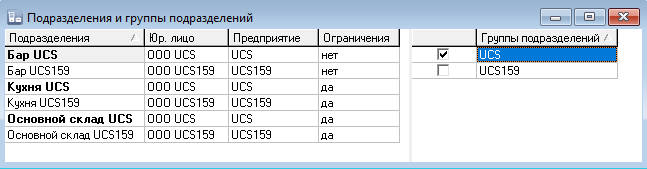
Откроется окно, аналогичное:
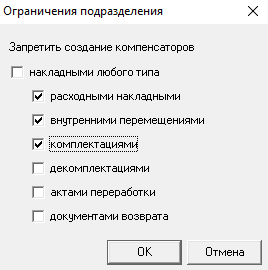
Выставленные настройки будут назначены на все подразделения, включенные в выбранную группу.